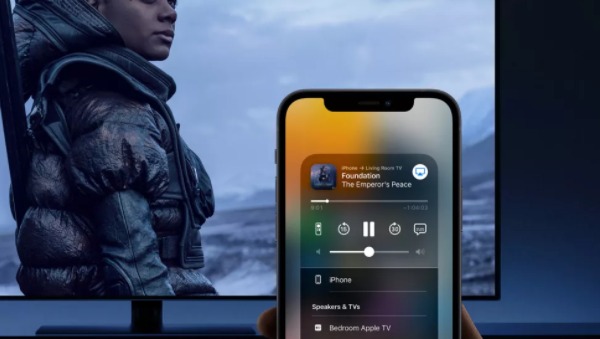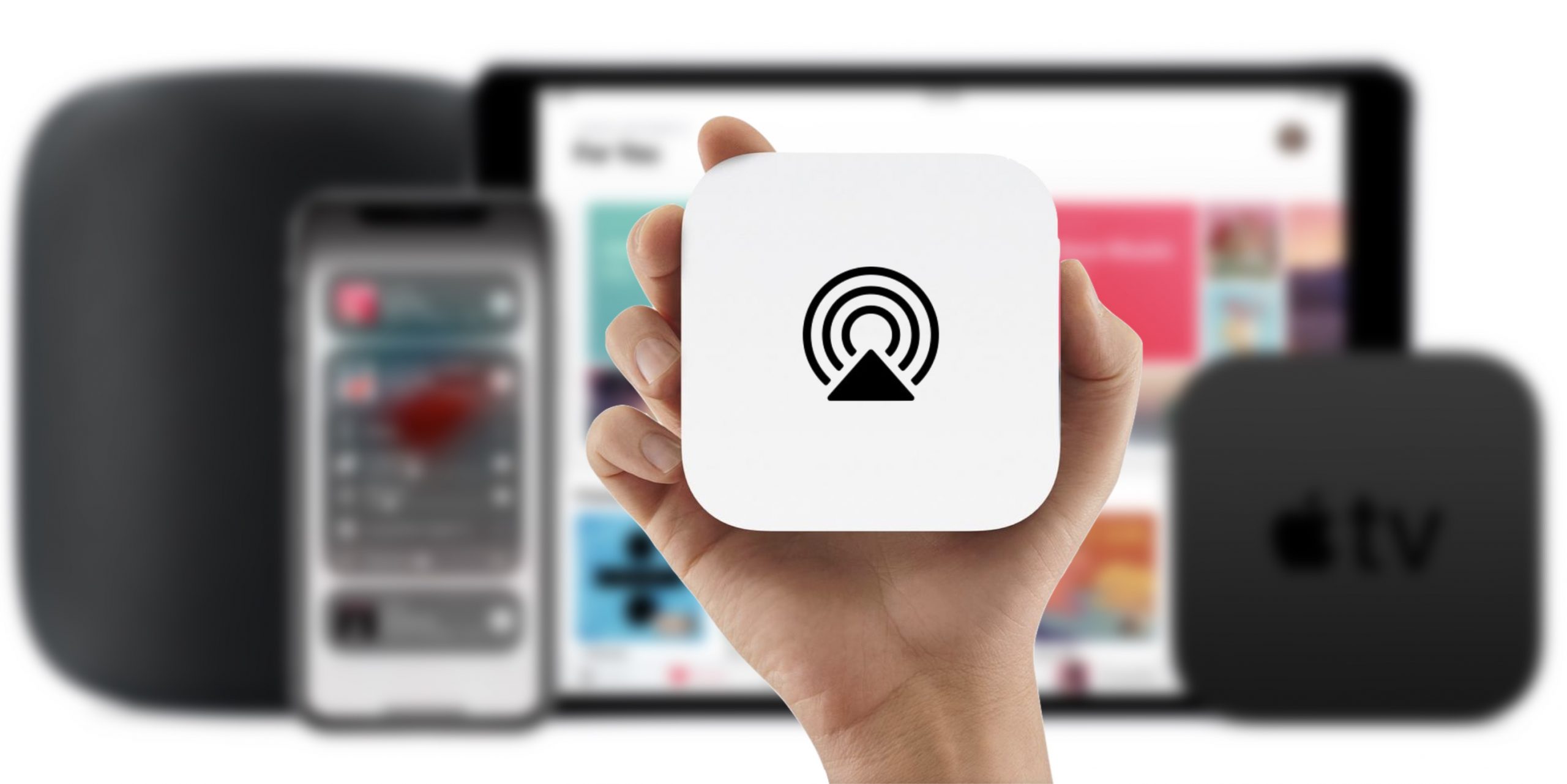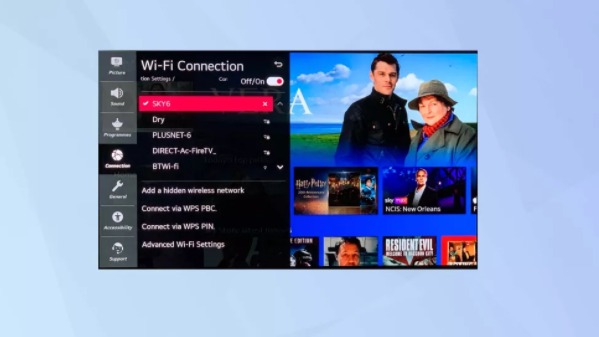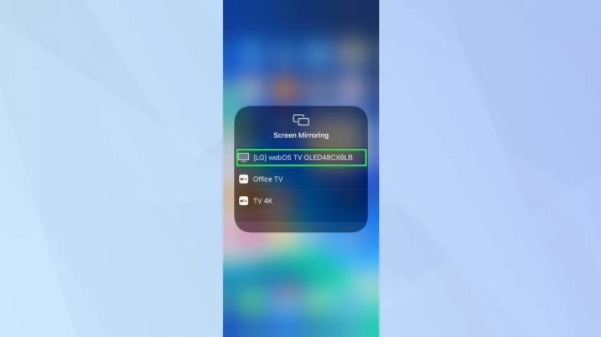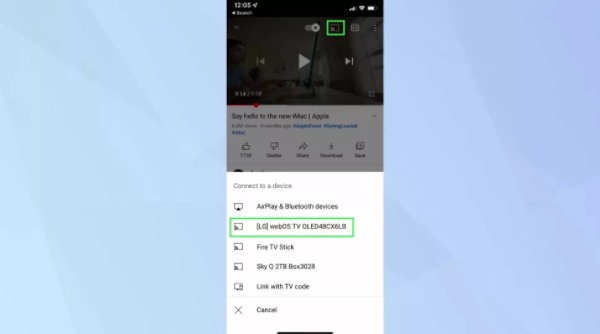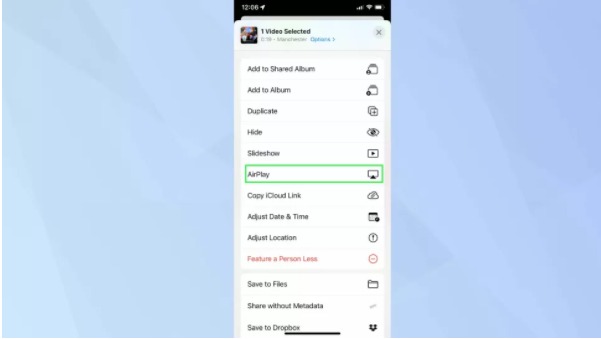یکی از امکانات جالبی که در گوشیهای هوشمند امروزی وجود دارد قابلیت اشتراک گذاری صفحه نمایش گوشی با تلویزیون هوشمند است. در این حالت صفحه نمایش گوشی شما بر روی تلویزیون ظاهر میشود و شما میتوانید محتوای درون نمایشگر گوشی خود را در مقیاس بزرگتر مشاهده کنید. این قابلیت در آیفونها و گوشیهای اندرویدی وجود دارد. با این حال نحوه اشتراک گذاری صفحه نمایش آیفون با تلویزیون هوشمند قدری متفاوت است.
کاربرانی که در کنار گوشی آیفون خود از ستاپ باکسهای اپل تی وی استفاده میکنند میتوانند به راحتی صفحه نمایش آیفون خود را با تلویزیون به اشتراک بگذارند. با این حال حتی اگر از کاربران اپل تی وی نباشید نیز یک راهکار دیگر برای مشاهده صفحه نمایش آیفون خود بر روی تلویزیون وجود دارد. در ادامه این مقاله به آموزش نحوه اشتراک گذاری صفحه نمایش آیفون با تلویزیون خواهیم پرداخت. برای آموزش شیوه انجام این کار در ادامه با روکیدا همراه باشید:
همچنین شما میتوانید سایر آموزشهای آیفون را نیز در روکیدا مطالعه کنید.
یکی از قابلیتهایی که در گوشیهای آیفون وجود دارد، AirPlay است که به کاربران امکان میدهد تا صفحه نمایش آیفون خود را با تلویزیونهای هوشمند به اشتراک بگذارند. این قابلیت در سال ۲۰۱۰ معرفی شد. با این حال اپل با ایجاد اصلاحاتی در این قابلیت نسل دوم AirPlay را در سال ۲۰۱۸ معرفی کرد که آن را با تلویزیونهای بیشتری سازگار میساخت.
البته باید به خاطر داشته باشید که برای اشتراک گذاری صفحه نمایش آیفون خود باید از تلویزیون هوشمندی استفاده کنید که از فناوری AirPlay 2 پشتیبانی میکند. برای این که از وجود این قابلیت در تلویزیون خود مطمئن شوید میتوانید با جستجوی مدل تلویزیون خود در سایت کمپانی سازنده این موضوع را بررسی کنید. در ادامه به نحوه اشتراک گذاری صفحه نمایش آیفون با تلویزیون هوشمند میپردازیم.
مرحله اول: در ابتدا باید آیفون و تلویزیون خود را به یک شبکه وای فای مشترک متصل کنید. نحوه اتصال تلویزیون به شبکه وای فای بسته به مدل و کمپانی سازنده اندکی متفاوت است. با این حال شما میتوانید با جستجوی مدل تلویزیون خود نحوه انجام این کار را در اینترنت پیدا کنید.
مرحله دوم: پس از اتصال آیفون و تلویزیون به شبکه وای فای مشترک، منو کنترل سنتر در آیفون خود را باز کنید. در این بخش روی آیکون Screen Mirroring ضربه بزنید.
مرحله سوم: با باز شدن منو Screen Mirroring باید نام تلویزیون خود را در میان دستگاههای سازگار مشاهده کنید. روی نام تلویزیون خود ضربه بزنید. پس از آن گذرواژهای که بر روی تلویزیون شما ظاهر میشود را در آیفون خود وارد کنید.
مرحله چهارم: با وارد کردن رمز عبور، صفحه نمایش آیفون شما با تلویزیون به اشتراک گذاشته میشود و تمامی اقداماتی که در آیفون خود انجام میدهید در تلویزیون قابل مشاهده خواهد بود.
مرحله پنجم: همچنین زمانی که قصد داشتید فرایند اشتراک گذاری صفحه نمایش را قطع کنید کافیست در آیفون خود منو کنترل سنتر را باز کنید. مجددا روی گزینه Screen Mirroring ضربه بزنید و پس از آن Stop Mirroring را انتخاب کنید.
نحوه استریم ویدیوهای یوتیوب از آیفون بر روی تلویزیون
در برخی از مواقع کاربر نمیخواهد صفحه نمایش گوشی خود را با تلویزیون به اشتراک بگذارد و تنها قصد مشاهده ویدیویی را در تلویزیون دارد. در این مواقع نیز شما میتوانید با استفاده از قابلیت AirPlay ویدیو مورد علاقه خود را از روی آیفون به تلویزیون منتقل کنید. البته دقت داشته باشید، اپلیکیشنی که قصد استریم ویدیوهای آن بر روی تلویزیون را دارید باید از گزینه AirPlay پشتیبانی کند. یکی از برنامههایی که از قابلیت AirPlay پشتیبانی میکند یوتیوب است که در ادامه به نحوه استریم ویدیوهای یوتیوب از آیفون بر روی تلویزیون میپردازیم:
مرحله اول: در ابتدا وارد برنامه یوتیوب شوید و ویدیو مورد علاقه خود را پیدا کنید.
مرحله دوم: روی گزینه استریم ویدیو در بالای صفحه ضربه بزنید. پس از آن در لیست نمایش داده شده نام دیوایسی که میخواهید ویدیو در آن پخش شود را انتخاب کنید.
استریم ویدیو از برنامه Photos آیفون بر روی تلویزیون
همچنین اگر ویدیو مد نظر شما در برنامه Photos قرار دارد کافیست روی آیکون Share ضربه بزنید. در میان گزینههای موجود روی گزینه AirPlay ضربه بزنید. پس از آن شما لیستی از دیوایسهایی که میتوانید ویدیو را روی آن استریم کنید، مشاهده خواهید کرد. روی گزینهای که نام تلویزیون شما را نشان داده است ضربه بزنید.
امیدواریم این مقاله برای شما مفید بوده باشد. در آینده با آموزشهای بیشتر با شما همراه خواهیم بود.